Page 1

Инструкция по настройке цифровой техники
НАСТРОЙКА БЕСПРОВОДНОГО МАРШРУТИЗАТОРА
(Wi-Fi РОУТЕРА)
Перед началом настройки роутера, Вам необходимо подготовить компьютер к дальнейшей работе и узнать
параметры вашего оператора – поставщика услуг интернета. Как это сделать, подробно описано в нашей
инструкции Подготовка ПК перед началом настройки Wi-Fi роутера, которую мы советуем вначале
загрузить на свой компьютер, прежде чем вы отключите доступ в интернет!
Когда компьютер будет подготовлен, приступим к настройке роутера.
Подключаем роутер:
Включаем роутер в сеть с помощью, идущего в комплекте, адаптера
Кабель оператора вставляем в порт WAN
Соединяем кабелем из комплекта сетевые карты роутера (LAN 1) и компьютера (Ethernet) (Рис. 1)
Рис. 1 - Схема подключения роутера
Перед началом настройки рекомендуем выполнить полный сброс роутера. Для этого длительно, секунд на
10, скрепкой или любым острым предметом зажимаем на задней панели роутера кнопочку в отверстии
Reset.
Рис. 2 - Расположение кнопки Reset
Дождитесь, пока на роутере загорятся диоды питания (PWR), активного первого порта (LAN1) и
WLAN (AIR), хотя бывает, что последний в настройках роутера отключен.
Индикаторы на лицевой панели роутера
Page 2
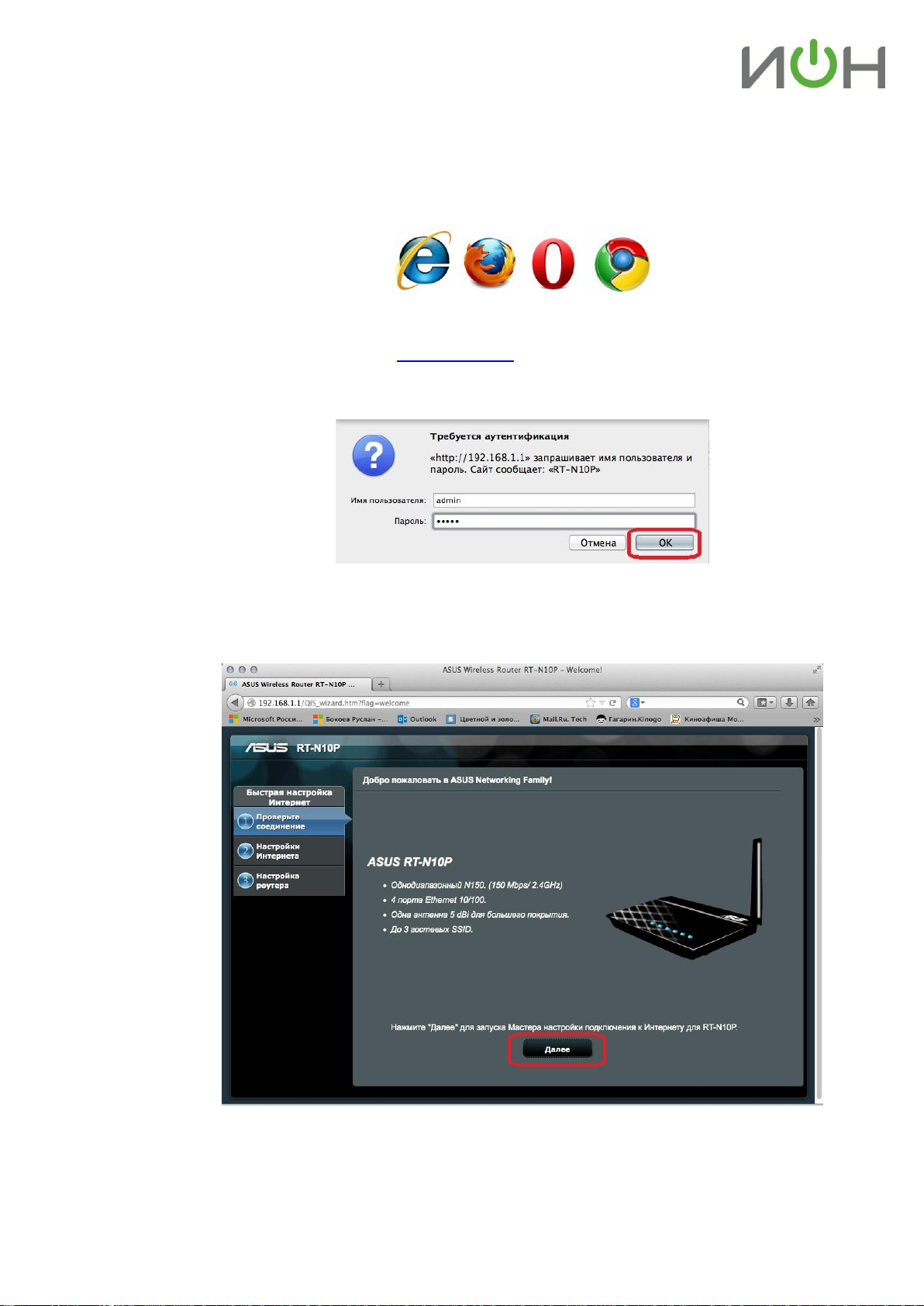
Инструкция по настройке цифровой техники
Настройка маршрутизатора ASUS RT-N10P
НАСТРОИМ РОУТЕР НА ПРИМЕРЕ ОПЕРАТОРА БИЛАЙН
1. Если при открытии Обозревателя интернета (по умолчанию, Internet Explorer или Safari)
(смотрите рис.3)
Рис. 3 – Варианты обозревателей интернета
автоматически не откроется страница настройки роутера, самостоятельно в адресной строке
указываем IP-адрес устройства http://192.168.1.1 и вводим (смотрим рис. 4):
Имя пользователя – admin
Пароль – admin
Рис. 4 – Требуется аутентификация для входа в роутер
2. В появившемся окне жмем «Далее» для запуска Мастера настройки подключения (смотрим рис. 5):
Рис. 5 – Запускаем Мастер настройки подключения
3. В самом начале этапа настройки система готова будет автоматически определить тип подключения.
Но мы советуем выбрать вариант «Настройка вручную» (смотрим рис. 6):
Page 3

Инструкция по настройке цифровой техники
Рис. 6 – Мы советуем настроить роутер вручную
4. Вначале следует изменить пароль роутера для предотвращения несанкционированного доступа к
беспроводному роутеру (смотрим на рис. 7):
Рис. 7 – Меняем пароль от несанкционированного доступа
5. После изменения пароля вам предложат выбрать режим, который будет подходить для вашей
ситуации. По умолчанию установлен обычный режим «Беспроводной роутер». Нажимаем на
иконку с домиком в верхнем правом углу окна:
Page 4

Инструкция по настройке цифровой техники
Рис. 8 – Выберите режим роутера для вашей ситуации
6. Возможно, в новом окне система также порекомендует установить тип шифрования на сеть Wi-Fi
(смотрим на рис. 10, 11):
Рис. 9 – Установим тип шифрования…
Рис. 10 – и придумаем пароль
7. Переходим на главную страницу роутера (рис. 11):
Page 5

Инструкция по настройке цифровой техники
Рис. 11 – Главный экран веб-конфигуратора
8. ВАЖНО! Если ваш провайдер предоставляет Протокол - Статический IP-адрес 192.168.1.1, который
совпадает с IP-адресом роутера, в разделе «Локальная сеть», во вкладке IP-адрес ЛВС, следует
изменить IP-адрес роутера на 192.168.100.1, после чего нажать «Применить» и роутер
перезагрузить. Как выяснить, какой у вас протокол, подробно описано в нашей инструкции:
Подготовка ПК перед началом настройки Wi-Fi роутера (Рис. 13):
Рис. 12 – Меняем IP-адрес роутера
Перезагружаем компьютер и снова входим в роутер, но уже в адресной строке обозревателя
вводим новый IP-адрес: http://192.168.100.1.
9. Если Протокол отличается от вышеуказанного или у вашего оператора другой IP-адрес, пропускаем
шаг 8.
Page 6

Инструкция по настройке цифровой техники
10. Следующим шагом настроим доступ в Интернет, выберем протокол и введем требуемые
параметры нашего оператора, которые мы определили благодаря инструкции
«Подготовка ПК перед началом настройки Wi-Fi роутера» (смотрим на рис. 13, 14):
Рис. 13 – Будем настраивать соединение Интернет
Рис. 14 – Вводим требуемые параметры нашего оператора
Page 7

Инструкция по настройке цифровой техники
11. Вводим следующие данные:
«Тип WAN-подключения» – выбираем из списка протокол, который мы определили
с помощью инструкции Подготовка ПК перед началом настройки роутера
Включаем WAN, NAT и UPnP
«Настройка IP-адреса WAN» - отмечаем кружочком значение «Yes» (или «No») для
поля «Получить IP-адрес WAN автоматически?»
«Настройка DNS WAN» - отмечаем кружочком значение «Yes» (или «No») для поля
«Подключаться к DNS-серверу автоматически?», опять же, исходя из
инструкции Подготовка ПК перед началом настройки роутера:
В разделе «Настройка учетной записи» вводим имя пользователя и пароль.
В разделе «Специальные требования поставщика услуг Интернета» вводим
Сервер Heart-Beat или PPTP/L2TP – tp.internet.beeline.ru и MAC-адрес, если требует
инструкция Подготовка ПК перед началом настройки роутера (Рис. 14).
12. После применения и перезагрузки роутера входим в раздел настройки Беспроводной сети
(смотрим рис. 15):
Рис. 15 – Настроим беспроводную точку доступа
Вводим следующие данные (Рис. 15):
«SSID» – имя вашей беспроводной сети. Имя можно изменить на любое
понравившееся вам, например, «Lisenok».
«Режим беспроводной сети» –рекомендуем выбрать определенный, если
компьютер не поддерживает Wi-Fi класса N (указано в его спецификации),
выбираем режим «Legacy». Не рекомендуется использовать смешанные режимы
«… mixed»
«Канал» – вместо «Auto» советуем выбрать конкретный от 1 до 13-го (например 7
или 9)
«Метод проверки подлинности» (защита Вашей сети - поможет защитить
домашнюю сеть от подключения пытливых соседей) – рекомендуем выбрать
WPA-Personal – надежный метод шифрования, который обеспечит Вам
безопасность. Данный режим используется для максимальной скорости обмена
данными. Шифрование WEP снижает скорость доступа к сети, а тип WPA2
поддерживается не всеми устройствами, которые будут подключаться к роутеру.
Page 8

Инструкция по настройке цифровой техники
«Шифрование WPA» - для метода проверки WPA выбираем TKIP
«Предварительный ключ WPA» - пароль, который защищает вашу сеть. Его нужно
вводить, если указан Метод проверки подлинности из предыдущего пункта пароль придется придумать самостоятельно и указать в соответствующем поле,
запомнить его и записать себе в блокнотик.
Нажимаем кнопку «Применить».
13. После применения параметров сети жмем «Перезагрузка»:
По окончании перезагрузки наш роутер готов к работе.
Если возникнут трудности непосредственно при настройке или появятся сомнения, не бойтесь
спрашивать. Мы готовы Вам помочь.
Лаборатория ИОН, эксперт по цифровой технике
Руслан Бокоев
bokoev@i-on.ru | 514-12-12
31.10.2013
